ارورهای سیستمعامل اندروید زمانی رخ میدهند که انتظار آنها را نداشته و در اکثر موارد نیز تاحدودی گیجکننده هستند. یکی از مثالهای بارز در این زمینه، خطای Google Keeps Stopping بوده که در هنگام انجام وظایف استاندارد در این سیستمعامل رخ میدهد. شاید در هنگام جستوجو در گوگل، استفاده از فروشگاه Play store و یا اجرای سایر اپلیکیشنهای شرکت گوگل، با این خطا مواجه شوید. در هنگام بروز چنین خطاهایی، معمولا خود ارور اطلاعات چندان مفیدی را در اختیار شما قرار نمیدهد. به همین دلیل بر آن شدیم تا در این مطلب به آموزش رفع ارور Google Keeps Stopping در سیستمعامل اندروید بپردازیم.
خطای Google Keeps Stopping چه زمانی رخ میدهد؟
در هنگام جستوجو در گوگل و یا فروشگاه Play store و یا کار کردن با سایر اپلیکیشنها، این احتمال وجود دارد که با ارور Google Keeps Stopping مواجه شوید. گاهی اوقات هم به این دلیل که سرویسهای گوگل در پسزمینه اجرا میشوند، شاید از اپلیکیشنهایی استفاده کنید که به ظاهر کاملا به این شرکت بیربط بوده، اما بازهم با این خطا مواجه شوید.
مثلا شاید در هنگام بازی کردن، اپلیکیشن پیشبینی آبوهوا بخواهد که خود را آپدیت کند و بنابراین این ارور برای شما رخ دهد. دشوار است که بفهمیم دقیقا کدام اپلیکیشن باعث بروز این خطا میشود. البته در این رابطه بیشتر باید به Google Play Services ،Play Store و یا اپلیکیشن Google Search شک کنیم. شاید حتی ریستارت کردن گوشی هم نتواند که از بروز این خطا، جلوگیری کند. این خطا همچنان و بهطور مداوم نشان داده میشود، بنابراین اگر آن را کنار بگذارید، آنگاه بازهم آن را مشاهده خواهید کرد.
خطای Google Keeps Stopping به چه معنا است؟
خود ارور که معنای سادهای داشته و میگوید که گوگل بهطور مداوم متوقف میشود، اما دلیل این موضوع در چیست؟ ظاهرا دلیل رخ دادن چنین خطایی به مشکلات کش کردن مربوط شده که در نتیجه آنها، اپلیکیشن Google و یا سایر سرویسهای پسزمینه، با مشکل مواجه میشوند. همانکه Google متوقف میشود، وظایف مربوط به آن نیز همانند یک جستوجوی در حال اجرا و یا موارد مشابه، به مشکل برخورد میکنند. در هر صورت پاک کردن کش میتواند بسیاری از خطاهای اینچنینی را رفع کند.
این نکته را در نظر داشته باشید که چنین خطاهایی به مواردی همچون Google Keep مربوط نبوده و در واقع اپلیکیشن Google بیشتر در این زمینه مقصر است.
این مطلب را نیز بخوانید: چگونه مشکل کار نکردن هاتاسپات (Hotspot) گوشی اندروید خود را رفع کنیم؟
نحوه رفع ارور Google Keeps Stopping در اندروید
خوشبختانه در رابطه با رفع این خطا، لازم نیست که کار زیادی را انجام دهید.
- از بالای صفحه به سمت پایین سوایپ کرده تا به منوی “Quick Settings” دسترسی پیدا کنید.
- بر روی “Settings” ضربه بزنید.
- “Apps & notifications > Google Search” را باز کنید.
- “Storage” را لمس کنید.
- گزینه “Clear Cache” را لمس کرده و صبر کنید تا کار انجام شود.
- در ادامه باید “Clear Storage” و یا “Clear Data” را باز کنید.
- در صفحه بعدی باید “Clear All Data” را انتخاب کنید.
- در نهایت نیز به عقب بازگشته و گوشی خود را ریستارت کنید.
با اتمام این فرایند و طی کردن گامهای لازم باید دیگر این خطا را نیز مشاهده نکنید. اگر همچنان مشکل پابرجا بود، آنگاه باید گامهای بالا را برای Google Play Store و Google Play Services نیز تکرار کرده و پس از هرکدام، گوشی را ریستارت کنید.
آپدیت کردن سیستمعامل را از یاد نبرید
ارورهایی همانند Google Keeps Stopping و سایر موارد مشابه تا حد زیادی میتوانند با بهروزرسانیهای نرمافزاری، در ارتباط باشند. اگر این خطا بهتازگی برای شما رخ داده، آنگاه این احتمال وجود دارد که یک آپدیت سیستمعامل، بهروزرسانی اپلیکیشن و یا حتی یک هاتفیکس (hotfix) باعث بروز این مشکل شده باشد.
در بالا راهکاری را جهت رفع این خطا، در اختیار شما قرار دادیم، اما همانطور که میدانید، بهروزرسانیهای نرمافزاری نیز میتوانند چنین مشکلاتی را رفع کنند. البته با این فرض که چنین آپدیتهایی برای دستگاه شما منتشر شوند.
شاید بازگشت به تنظیمات کارخانه، راهکار مناسب شما باشد
همانطور که در بالا بدان اشاره شد، جهت رفع ارور Google Keeps Stopping در گوشی اندروید خود میتوانید به پاک کردن کش اپلیکیشنها بپردازید. در صورت مؤثر نبودن روشهای بالا، بازگشت به تنظیمات کارخانه میتواند تنها گزینه پیشروی شما باشد.
پیش از انجام این کار نیز باید از اطلاعات مهم خود، پشتیبان تهیه کنید. این مورد شامل تهیه بکاپ از تنظیمات، تصاویر، مخاطبین، پیامکها، فایلهای رسانهای و سایر اسناد مهم میشود. اپلیکیشنهای مختلفی در این رابطه وجود دارند، اما با وصل کردن گوشی به کامپیوتر و کپی کردن اطلاعات مهم نیز میتوانید این کار را انجام دهید. پس از تهیه پشتیبان، نوبت به ریست کردن گوشی میرسد. سادهترین راهکار جهت انجام این کار، در اپلیکیشن تنظیمات گوشی شما قرار دارد.
- از بالا به سمت پایین سوایپ کرده تا به “Quick Settings” دسترسی پیدا کنید.
- “Settings” را لمس کنید.
- “System > Reset options” را انتخاب نمایید.
- گزینه “Erase all data (factory reset)” را پیدا کرده و سپس آن را لمس کنید.
- در ادامه اندروید به شما اخطار میدهد که حافظه داخلی پاک خواهد شد، پس نوشتهها را به دقت بخوانید.
- پس از اطمینان از کار خود، گزینه “Reset Phone” را لمس کنید.
البته در نظر داشته باشید که این تنها گزینه شما جهت ریست کردن نیست و مواردی همچون ریست شبکه و ریست ترجیحات اپلیکیشن نیز در دسترس قرار دارند.
سخن پایانی
هر چه سیستمعاملها بیشتر پیشرفت میکنند، آنگاه احتمال رخ دادن خطاها نیز بیشتر میشود. چنین مواردی در نرمافزارهایی که از کدهای قدیمیتر پشتیبانی کرده و یا اینکه به اپلیکیشنهای قدیمیتر لینک شدهاند، بیشتر رخ میدهد. خوشبختانه فرایند رفع اکثر خطاهای سیستمعامل اندروید، سرراست است.
اگر با ارورهایی همانند Google Keeps Stopping مواجه شدید، آنگاه با ریستارت کردن دستگاه، حذف و نصب مجدد اپلیکیشن مشکلدار و یا پاک کردن کش مرتبط، این احتمال وجود دارد که مشکل شما نیز برطرف شود. اگر مشکل شما همچنان پابرجا بود، آنگاه شاید ریست کردن گوشی، تنها گزینه پیشرو باشد.

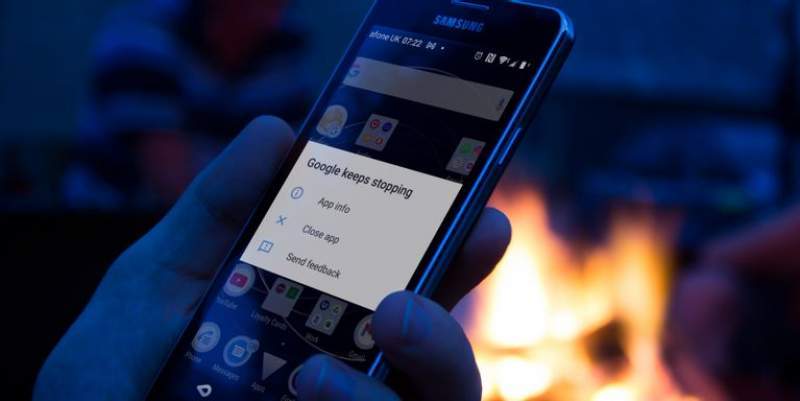
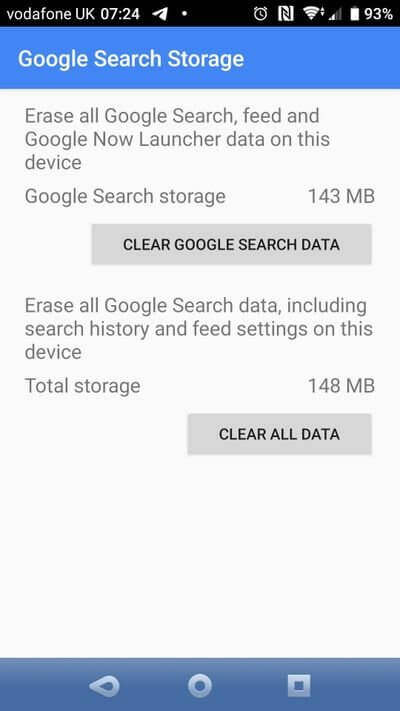

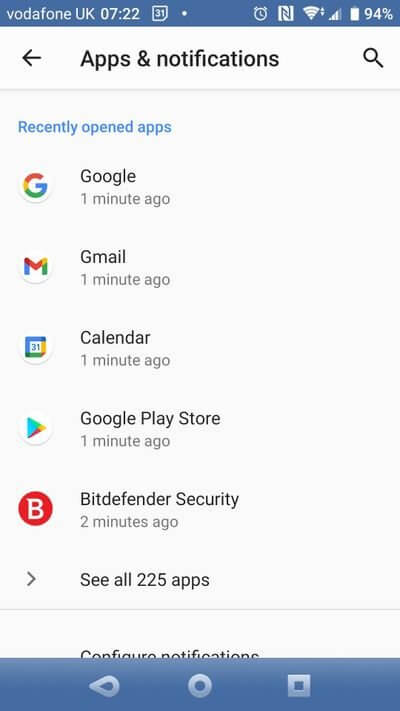
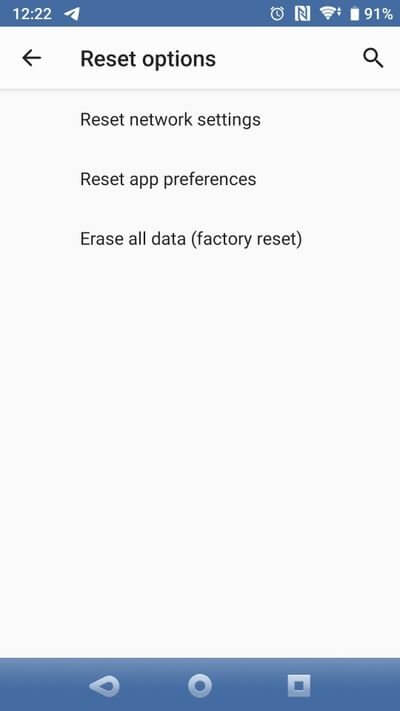
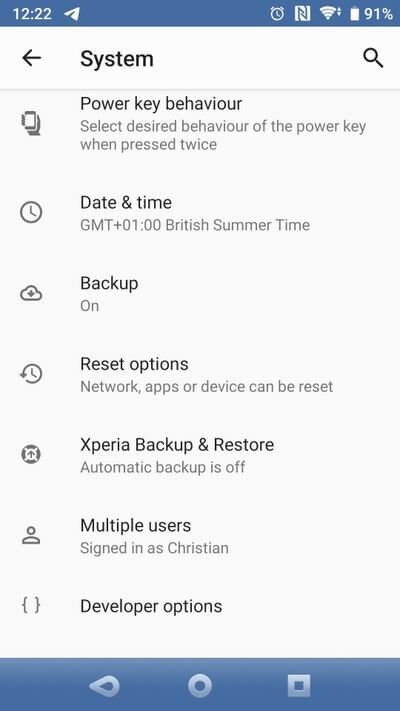
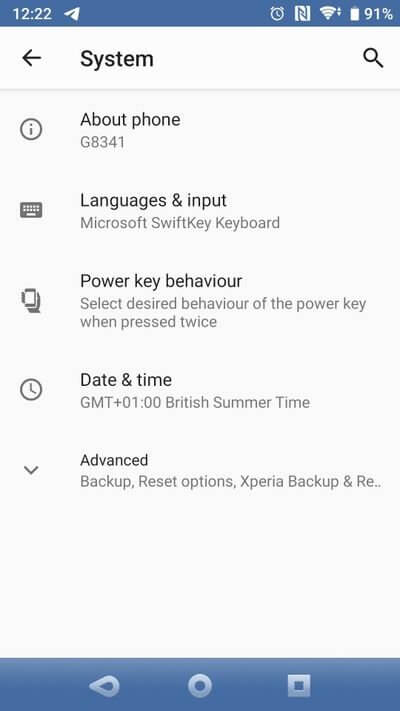



من گرینه تنظیمات گوشیم بالا نمیاد
هنگ و باگ و اخطارای عجیب غریب با اندروید هستن همیشه. هیچثوت از دستشون خلاص نمیشیم
من هواوی دارم از دست این اخطار هم راحتم 🙂